Nguyên nhân và cách khắc phục màn hình laptop bị ẩm
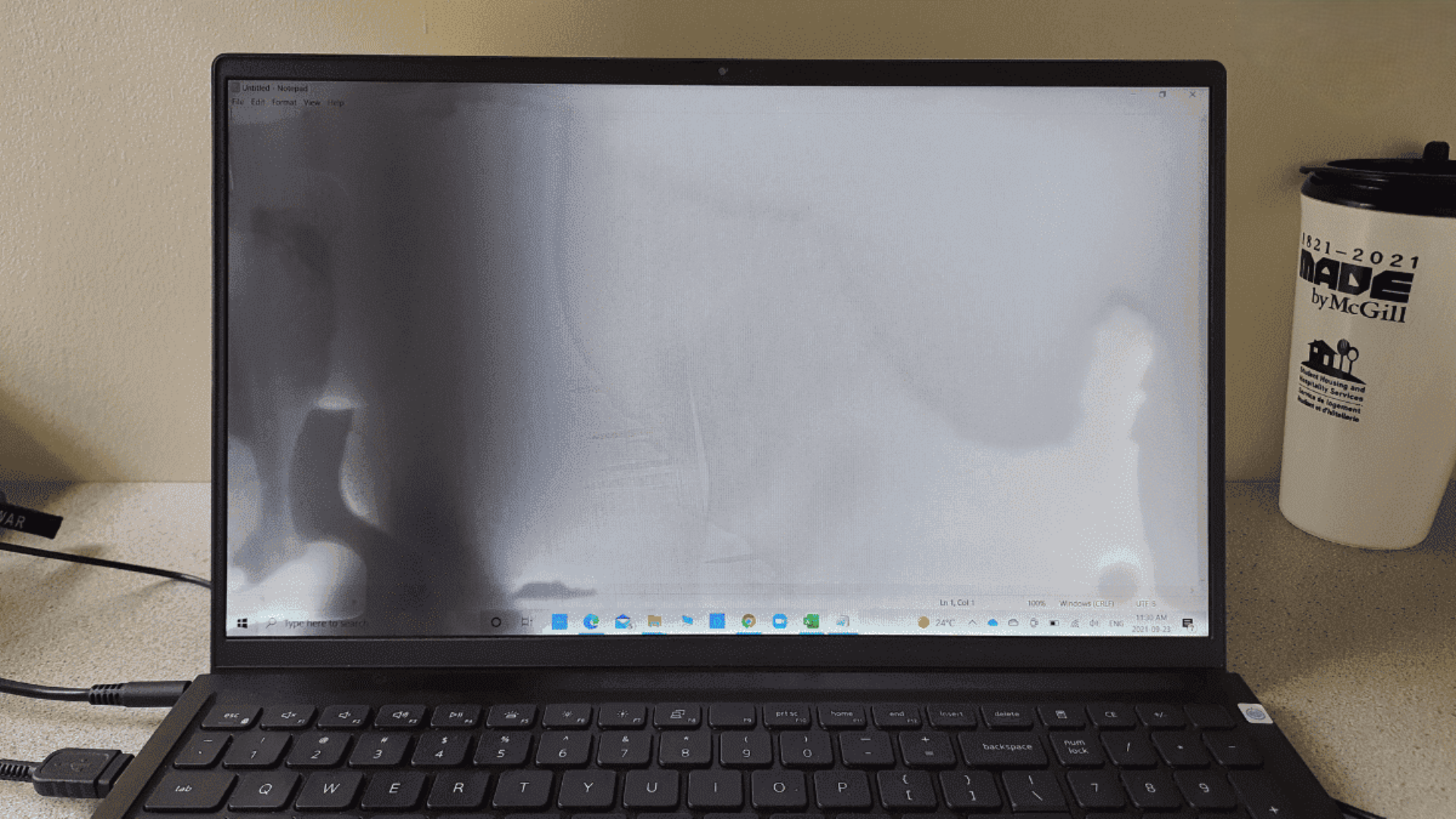
Màn hình laptop bị ẩm là hiện tượng không hiếm gặp, đặc biệt là khi sử dụng máy tính trong môi trường có độ ẩm cao hoặc vô tình để nước rơi vào. Tình trạng này có thể dẫn đến các vấn đề như hiển thị không rõ ràng, xuất hiện các đốm mờ trên màn hình hoặc thậm chí gây hỏng các linh kiện bên trong nếu không được xử lý kịp thời. Trong bài viết này, chúng ta sẽ tìm hiểu nguyên nhân dẫn đến màn hình laptop bị ẩm và cách khắc phục hiệu quả.
1. Nguyên nhân màn hình laptop bị ẩm
1.1. Độ ẩm cao trong môi trường sử dụng

Sử dụng laptop trong môi trường có độ ẩm cao, chẳng hạn như ở khu vực gần biển, nhà tắm, hoặc trong những ngày mưa, có thể khiến hơi ẩm tích tụ bên trong màn hình. Độ ẩm cao làm hơi nước xâm nhập vào các bộ phận bên trong laptop, dẫn đến hiện tượng màn hình bị mờ hoặc xuất hiện đốm nước.
1.2. Nước hoặc chất lỏng đổ vào màn hình

Một nguyên nhân phổ biến khác là nước hoặc các chất lỏng như cà phê, nước ngọt vô tình rơi vào màn hình laptop. Điều này có thể xảy ra khi bạn uống nước gần máy tính hoặc vô tình để nước đổ lên bề mặt laptop.
1.3. Sự thay đổi nhiệt độ đột ngột
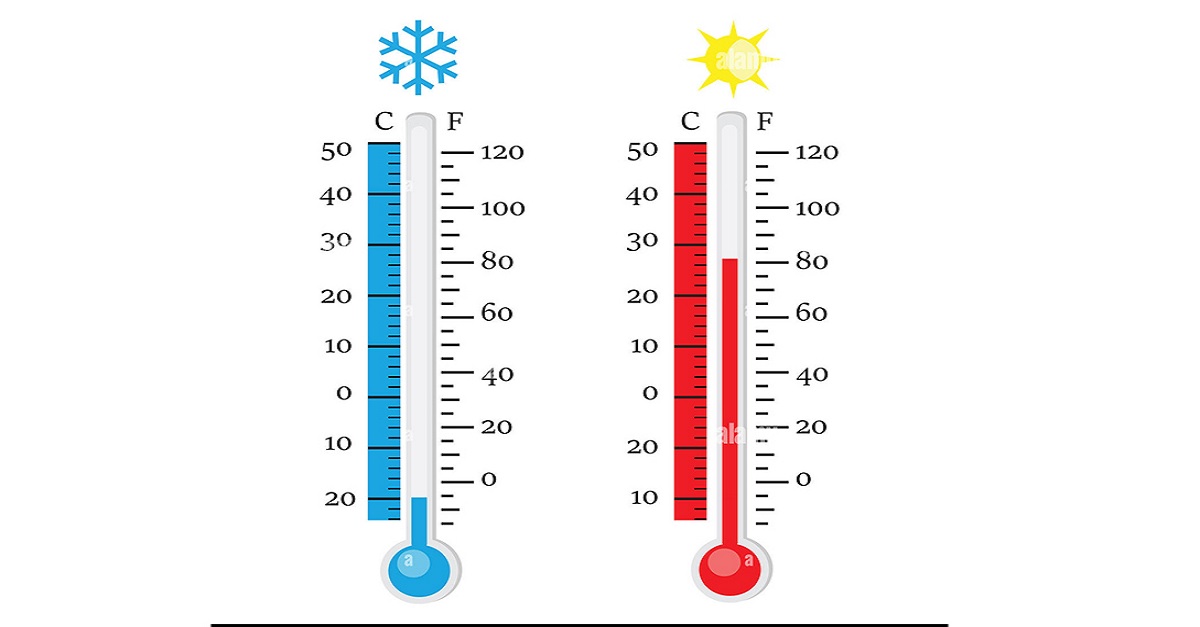
Sự thay đổi nhiệt độ đột ngột, ví dụ khi bạn mang laptop từ môi trường nóng vào nơi có máy lạnh hoặc ngược lại, có thể gây ra hiện tượng ngưng tụ hơi nước trên màn hình. Hơi nước tích tụ từ sự thay đổi nhiệt độ sẽ gây ra các đốm ẩm và mờ trên màn hình.
1.4. Bảo quản laptop trong điều kiện không lý tưởng
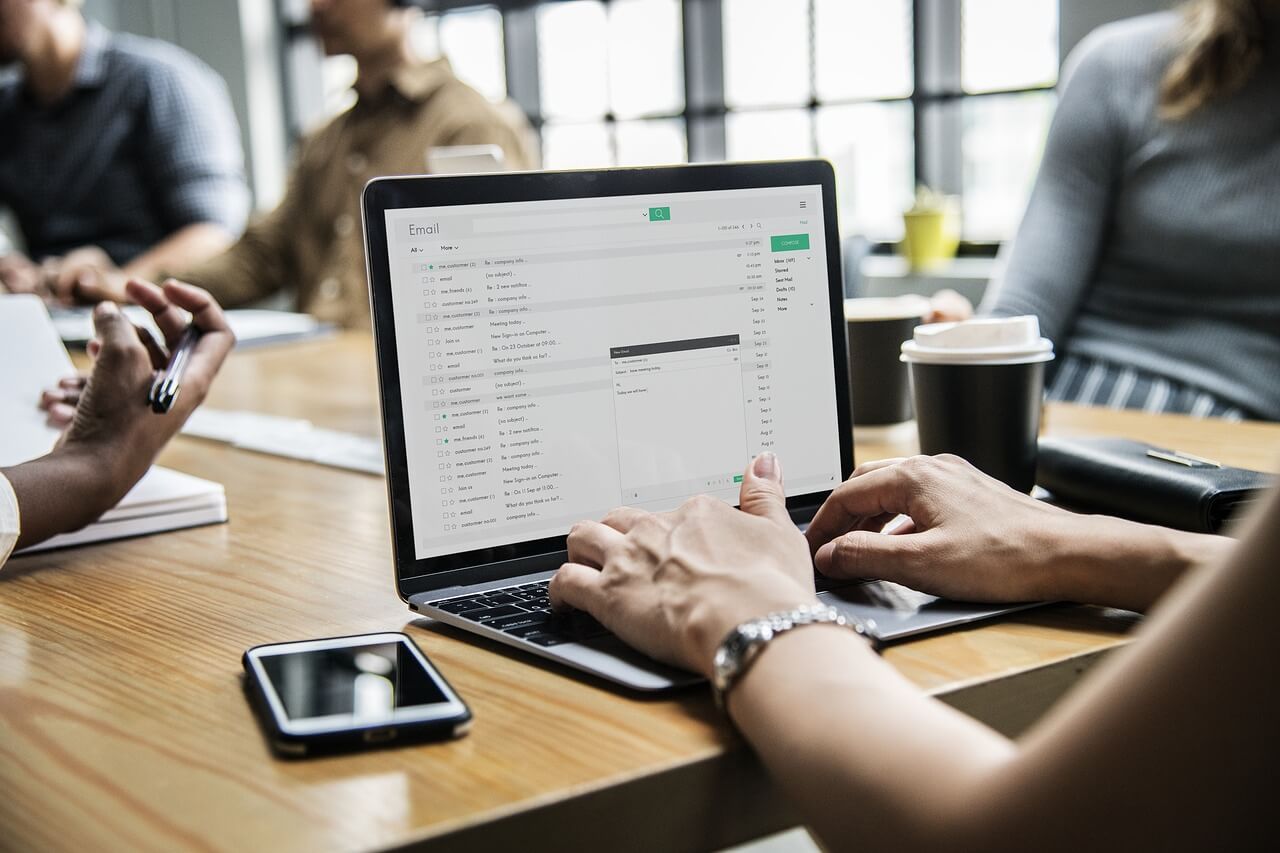
Nếu bạn bảo quản laptop ở những nơi không thoáng mát, hoặc trong không gian kín có độ ẩm cao, điều này cũng có thể làm hơi nước tích tụ bên trong màn hình và gây ra hiện tượng ẩm.
2. Cách khắc phục màn hình laptop bị ẩm
2.1. Làm khô màn hình bằng cách sử dụng khăn mềm

Khi màn hình bị ẩm do môi trường hoặc sự cố nhỏ, việc lau màn hình bằng khăn mềm, khô có thể giúp bạn loại bỏ hơi ẩm trên bề mặt. Tuy nhiên, nếu hơi ẩm đã xâm nhập vào bên trong màn hình, bạn sẽ cần áp dụng các phương pháp khác để làm khô hoàn toàn.
Cách thực hiện:
- Sử dụng khăn mềm, không có sợi xơ để lau nhẹ nhàng bề mặt màn hình.
- Không ấn quá mạnh vào màn hình để tránh gây hư hỏng hoặc tạo thêm vết ố.
2.2. Sử dụng túi hút ẩm hoặc gạo khô
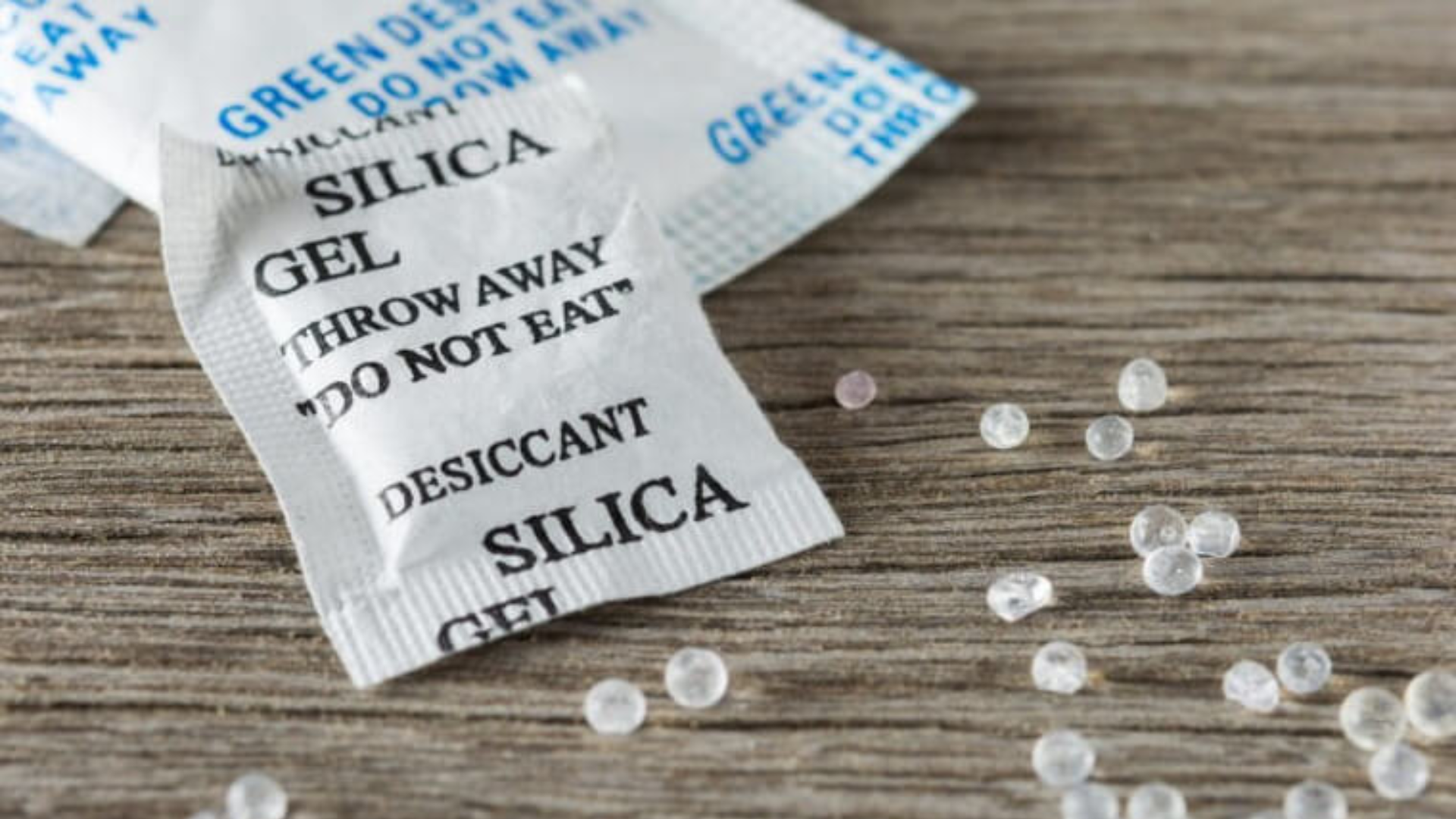
Nếu hơi ẩm đã ngấm vào bên trong màn hình, bạn có thể sử dụng túi hút ẩm (silica gel) hoặc gạo khô để hút ẩm. Đây là phương pháp khá hiệu quả trong việc loại bỏ hơi ẩm khỏi các bộ phận điện tử.
Cách thực hiện:
- Tắt laptop hoàn toàn và tháo pin (nếu có thể).
- Đặt laptop vào một túi kín lớn hoặc hộp, kèm theo các túi hút ẩm hoặc một lượng gạo khô lớn. Đảm bảo máy tính được bao quanh bởi gạo hoặc các túi hút ẩm.
- Để trong vòng 24-48 giờ để túi hút ẩm hoặc gạo hấp thụ hết hơi ẩm từ màn hình và các bộ phận bên trong.
2.3. Sử dụng máy sấy hoặc quạt gió

Máy sấy tóc hoặc quạt gió có thể giúp làm bay hơi nước bị mắc kẹt bên trong màn hình. Tuy nhiên, cần cẩn thận khi sử dụng phương pháp này để tránh làm hỏng màn hình.
Cách thực hiện:
- Sử dụng máy sấy ở chế độ gió mát (không sử dụng chế độ gió nóng vì có thể làm hỏng các linh kiện bên trong).
- Đặt máy sấy cách màn hình khoảng 30-40 cm và thổi đều xung quanh màn hình trong vài phút.
- Sau đó, để laptop ở nơi khô thoáng và kiểm tra lại màn hình.
2.4. Đặt laptop ở nơi thoáng mát và khô ráo
Nếu bạn không có các thiết bị như máy sấy hoặc túi hút ẩm, bạn có thể để laptop ở một nơi khô ráo, thoáng mát và chờ cho hơi ẩm bay hơi tự nhiên.
Cách thực hiện:
- Tắt laptop hoàn toàn và mở nắp máy ra.
- Để laptop ở nơi có ánh sáng tự nhiên nhẹ hoặc trước quạt để không khí lưu thông qua màn hình và các bộ phận bên trong.
- Kiểm tra sau 24-48 giờ để đảm bảo hơi ẩm đã bay hết.
2.5. Kiểm tra phần cứng và mang đến trung tâm sửa chữa

Nếu sau khi thực hiện các bước trên mà màn hình laptop vẫn xuất hiện đốm ẩm hoặc có dấu hiệu hỏng hóc nghiêm trọng hơn, rất có thể các linh kiện bên trong đã bị hỏng do ảnh hưởng của nước. Khi đó, bạn nên mang laptop đến trung tâm sửa chữa uy tín để kỹ thuật viên kiểm tra và thay thế linh kiện bị hỏng.
3. Cách phòng tránh màn hình laptop bị ẩm
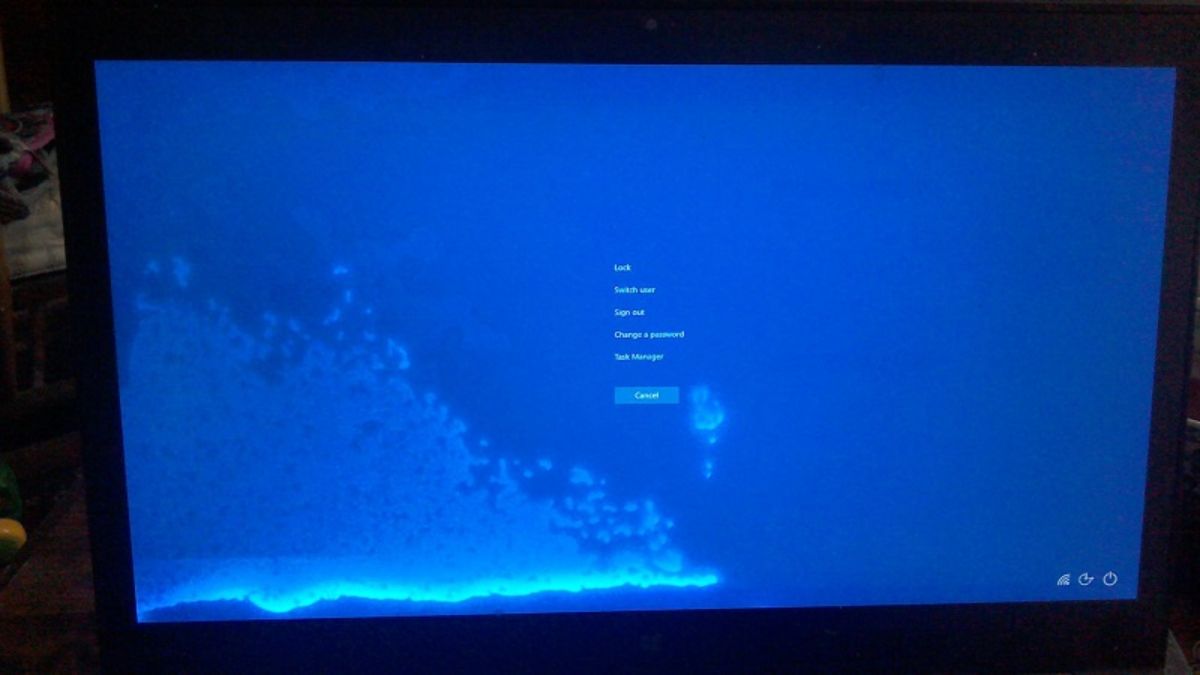
3.1. Sử dụng laptop trong môi trường phù hợp
Hạn chế sử dụng laptop trong môi trường có độ ẩm cao như phòng tắm, nhà bếp, hoặc gần biển. Nếu bắt buộc phải làm việc trong điều kiện ẩm ướt, hãy đảm bảo máy tính luôn được đặt ở nơi thoáng mát và có lớp bảo vệ như vỏ chống thấm nước.
3.2. Bảo quản laptop đúng cách
Khi không sử dụng, hãy bảo quản laptop trong túi chống ẩm hoặc đặt máy ở nơi thoáng mát. Tránh để máy trong các không gian kín hoặc nơi có nhiệt độ và độ ẩm không ổn định.
3.3. Tránh để nước gần laptop
Khi sử dụng laptop, hãy đảm bảo không để cốc nước, cà phê, hoặc chất lỏng gần máy tính để tránh tình trạng nước đổ vào màn hình hoặc bàn phím.
3.4. Sử dụng máy hút ẩm trong phòng
Nếu bạn thường xuyên làm việc trong môi trường có độ ẩm cao, hãy cân nhắc sử dụng máy hút ẩm để giữ cho không gian luôn khô ráo và tránh tình trạng ẩm mốc xâm nhập vào các thiết bị điện tử.
Tham khảo thêm: Cách sửa lỗi màn hình Laptop Windows bị ám hồng hiệu quả
Kết luận
Màn hình laptop bị ẩm có thể gây ra nhiều vấn đề không chỉ cho chất lượng hiển thị mà còn có thể làm hỏng các linh kiện bên trong nếu không được xử lý kịp thời. Việc sử dụng các biện pháp như hút ẩm, làm khô tự nhiên hoặc sử dụng máy sấy gió mát có thể giúp khắc phục tình trạng này. Tuy nhiên, nếu tình trạng nghiêm trọng, hãy mang laptop đến trung tâm sửa chữa chuyên nghiệp để được kiểm tra và xử lý đúng cách.
Nếu bạn gặp khó khăn trong việc khắc phục lỗi màn hình bị ẩm, hãy đến với COHOTECH. Chúng tôi cung cấp dịch vụ sửa chữa laptop, thay màn hình, và hỗ trợ kỹ thuật chuyên nghiệp. Với đội ngũ kỹ thuật viên nhiều kinh nghiệm, COHOTECH cam kết mang đến cho bạn giải pháp sửa chữa nhanh chóng và hiệu quả nhất.
Cảm ơn bạn đã dành thời gian đọc bài viết! Nếu có bất kỳ câu hỏi hay cần thêm thông tin, hãy để lại bình luận bên dưới. COHOTECH luôn sẵn sàng hỗ trợ bạn ngay khi cần. Đừng quên chia sẻ bài viết với bạn bè và đồng nghiệp – có thể họ cũng đang cần thông tin này. Sự ủng hộ của bạn chính là nguồn cảm hứng để chúng tôi mang đến nhiều nội dung hữu ích hơn nữa!


















